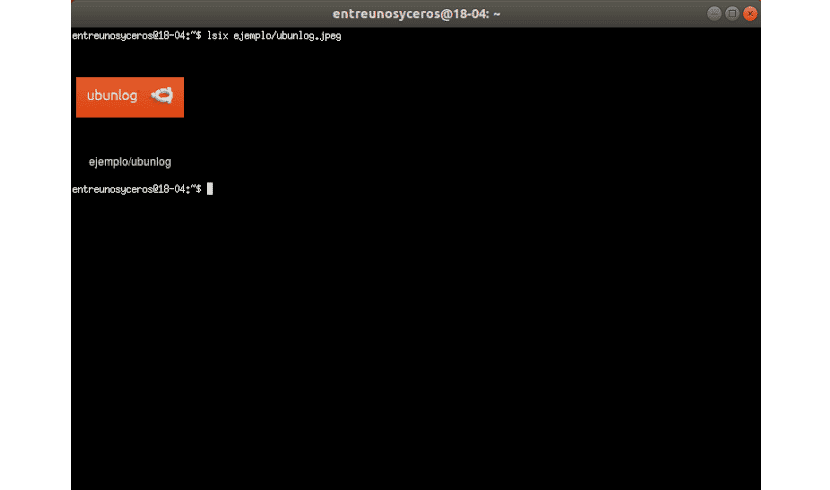I den næste artikel skal vi se på Lsix. I denne blog for et stykke tid siden blev der talt om Ende. Dette var en applikation, der fungerede som en CLI-billedfremviser letvægt. Den applikation, som vi skal se i dag, er noget lignende. Det er som kommandoen 'ls' på Unix-lignende systemer.
Lsix er et simpelt CLI-værktøj designet til få vist miniaturebilleder i terminalen ved hjælp af Sixel-grafik. For dem der spekulerer på, hvad det er SixelJeg mener, at det er en forkortelse af seks pixels. Det er en type bitmap-grafikformat. Det bruger ImageMagick, så næsten alle imagemagick understøttede filformater skal fungere fint.
Generelle egenskaber ved lsix
- Find automatisk, om din terminal understøtter Sixel-grafik eller ikke. Hvis din terminal ikke er kompatibel med Sixel, giver den dig besked.
- Du vil automatisk kunne registrere terminalens baggrundsfarve. Brug terminal escape-sekvenser for at prøve at finde ud af forgrunds- og baggrundsfarver på din terminal og vise miniaturer tydeligt.
- lsix viser billederne i træk hver gang, hvis det er muligt. Af denne grund behøver du ikke vente længe på, at hele montagen oprettes.
- Fungerer fint med SSH. Dette værktøj tillader brugeren manipulere billeder, der er gemt på din eksterne webserver uden mange komplikationer.
- Es understøtter ikke-bitmap-grafik, som filer: .svg, .eps, .pdf, .xcf osv.
- dette skrevet i BASH, så det fungerer på næsten alle Gnu / Linux-distributioner.
Du kan se alle dens funktioner mere detaljeret i projekt GitHub-side.
Lsix installation
betragtning af, at lsix bruger ImageMagick, bliver vi nødt til at sikre, at vi har det installeret på vores system. Den er tilgængelig i standardopbevaringsstederne for de fleste Gnu / Linux-distributioner. I Debian, Ubuntu, Linux Mint skal du bare åbne en terminal (Ctrl + Alt + T) og skrive:
sudo apt install imagemagick
Følgende hjælpeprogram gør det ikke kræver ingen installation. Kun download det og flyt det til din $ PATH.
Download den nyeste version af lsix fra projektets Github-side. Skriv i samme terminal:

wget https://github.com/hackerb9/lsix/archive/master.zip
Uddrag den downloadede zip-fil:
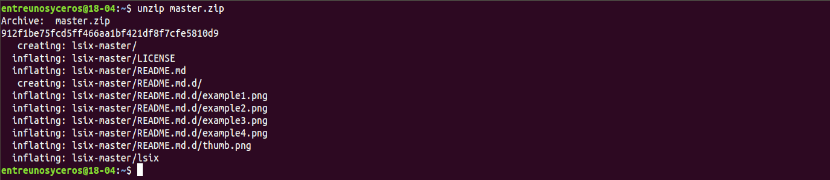
unzip master.zip
Ovenstående kommando udtrækker alt indholdet i en mappe kaldet 'lsix-mester«. Kopier lsix binær fra denne mappe til din $ PATH, for eksempel / Usr / local / bin /.
sudo cp lsix-master/lsix /usr/local/bin/
Endelig gør den binære eksekverbar:
sudo chmod +x /usr/local/bin/lsix
Nu er det tid til at vise miniaturebilleder i terminalen. Inden du begynder at bruge lsix, Sørg for, at din terminal understøtter Sixel-grafik.

Dette script er udviklet i en Xterm i vt340-emuleringstilstand. Imidlertid hævder udvikleren, at lsix skal arbejde på enhver Sixel-kompatibel terminal. Xterm understøtter Sixel-grafik, men de er ikke aktiveret som standard.
Du start Xterm med Sixel-tilstand aktiveret ved hjælp af følgende kommando fra en anden terminal:
xterm -ti vt340
En anden mulighed er gør vt340 til standardterminaltype for Xterm. Vi kan opnå dette redigering af .Xresources-filen. Hvis det ikke er tilgængeligt, skal du bare oprette det:
vi .Xresources
Tilføj følgende linje:
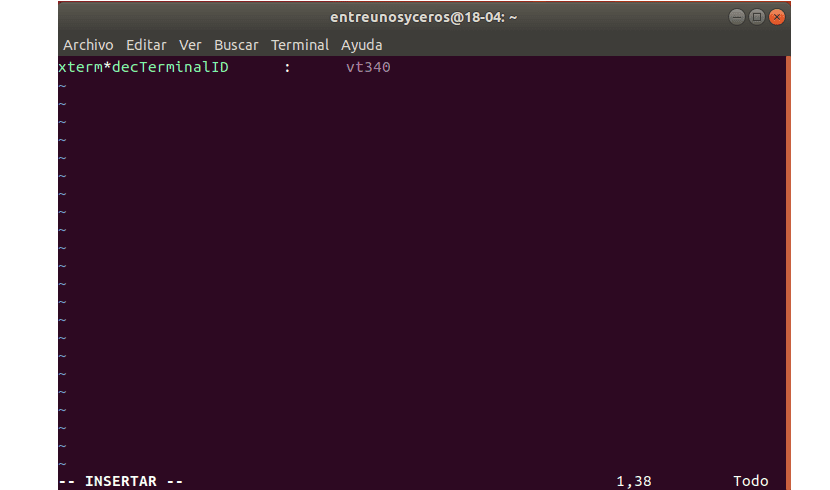
xterm*decTerminalID : vt340
For terminal skal du trykke på ESC og skrive: wq for at gemme og lukke filen.
Afslut ved at køre følgende kommando til anvende ændringerne:
xrdb -merge .Xresources
Xterm starter nu med Sixel-tilstand aktiveret ved hver lancering som standard.
Se miniaturebilleder i terminalen
Lanceret Xterm ved hjælp af vt340-tilstand, sådan ser Xterm ud på mit system.
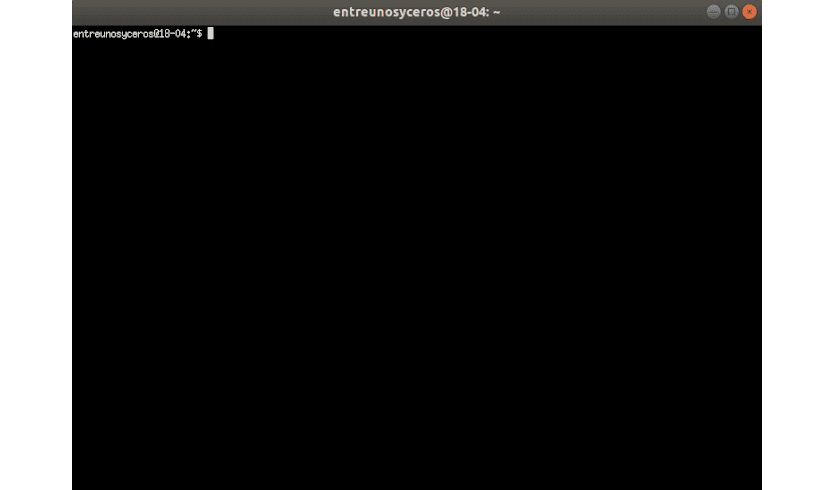
Dette er et meget simpelt værktøj. Det har ikke nogen kommandolinjeflag eller konfigurationsfiler. Alt du skal gøre er at sende stien til din fil som et argument.
lsix ejemplo/ubunlog.jpg
Hvis det du løber uden sti, det viser miniaturebillederne fra den aktuelle arbejdsmappe.

lsix
Som du kan se i skærmbilledet ovenfor, vises miniaturebillederne af alle filerne i biblioteket tydeligt i terminalen. Hvis du bruger kommandoen 'ls', vil du kun se filnavne, ikke miniaturebillederne.
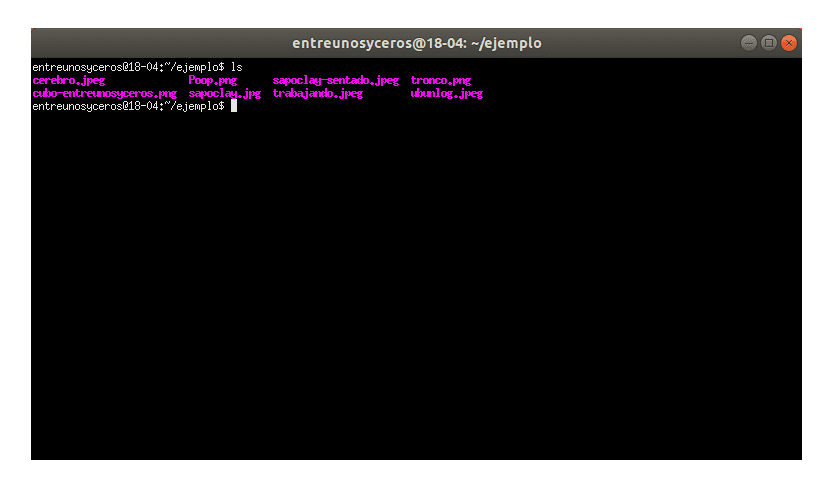
Vi kan se en gruppe billeder af en bestemt type ved hjælp af jokertegn. For at få vist alle billeder af en bestemt type, såsom JPG, kan jokertegnet bruges som vist nedenfor:
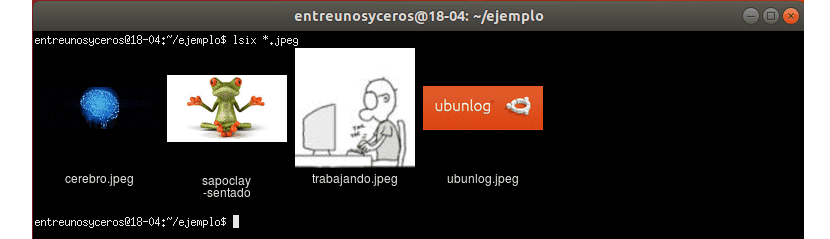
lsix *.jpg
Hvis vi kun ville se billeder PNG-billeder, skulle vi ændre udvidelsen:
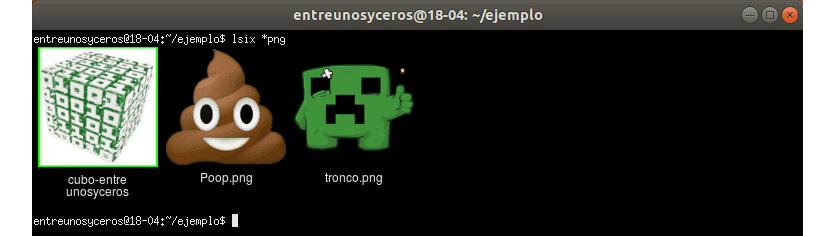
lsix *png
Miniaturebilledkvaliteten er overraskende god. Miniaturerne er tydeligt synlige. Jeg håber det var klart lsix ligner meget kommandoen 'ls', men kun for at vise miniaturebilleder. Hvis du arbejder med mange billeder, kan lsix være ret nyttigt for dig.